
Mục lục:
- Bước 1: Bạn sẽ cần:
- Bước 2: Thiết lập phần mềm
- Bước 3: Thiết lập mạch
- Bước 4: Cài đặt mạch (tiếp) - Dây
- Bước 5: Tương tác Internet
- Bước 6: Tạo Twitter Applet
- Bước 7: Mã Arduino
- Bước 8: Áp phích tương tác
- Bước 9: Bạn sẽ cần:
- Bước 10: Tuyên bố Phần 1
- Bước 11: Tuyên bố Phần 2
- Bước 12: Tuyên bố Phần 3
- Bước 13: Hàn
- Bước 14: Gắn thiết bị điện tử
- Tác giả John Day [email protected].
- Public 2024-01-30 13:35.
- Sửa đổi lần cuối 2025-01-23 15:15.
Trong hướng dẫn này, tôi sẽ trình bày cách tạo một áp phích có đèn LED hoạt động như một công cụ để củng cố thông điệp bằng cách gửi tín hiệu đến người xem chuyển tiếp dữ liệu trực tiếp hỗ trợ thông điệp. Dữ liệu không dùng để giải thích vì vậy có thể được sử dụng như một công cụ mạnh mẽ cho các nhà thiết kế để truyền đạt thực tế cho công chúng. Đối với bản trình diễn này, dữ liệu về quấy rối tình dục đã được sử dụng và đèn LED, được tích hợp vào các điểm giải thích, nhấp nháy theo thời gian thực bất cứ khi nào một thẻ bắt đầu bằng #MeToo được đăng trên Twitter và cứ sau 98 giây, liên quan đến thông báo / dữ liệu về tần suất quấy rối.
Bước 1: Bạn sẽ cần:
-Máy tính chạy phần mềm Arduino
-Bảng bánh mì không hàn kích thước lớn
-Các dây tạo mẫu bảng mạch
-1 đèn LED 5mm khuếch tán màu đỏ
-Bảng da trái cây Feather Huzzah ESP8266
-Được lắp ráp với các tiêu đề thông thường
-Cáp USB siêu nhỏ (một cáp truyền dữ liệu không chỉ là nguồn điện)
Ngoài ra, bạn sẽ cần tài khoản miễn phí cho các trang web sau:
-Adafruit IO
-IFTTT (Nếu cái này thì cái đó)
Bước 2: Thiết lập phần mềm

Trước tiên, hãy đảm bảo rằng bạn đã kết nối với mạng wifi mà mình đã chọn, bạn sẽ cần truy cập internet để tải xuống các thư viện Arduino và để kết nối Bảng điều khiển Huzzah của mình. Bạn cũng sẽ truy cập các trang web Adafruit IO và IFTTT. Sử dụng liên kết bên dưới để biết hướng dẫn từng bước về cách thiết lập phần mềm.
Thiết lập phần mềm
Bước 3: Thiết lập mạch

Sử dụng hình ảnh này làm tài liệu tham khảo để sao chép nguyên mẫu mạch. Bạn sẽ phải chèn bảng Huzzah vào breadboard, để thanh giữa của Huzzah khớp với thanh giữa của breadboard. Chèn nút bấm theo cách tương tự. Sau đó, bạn sẽ phải kết nối dây dẫn dương của đèn LED (dài hơn) với bảng mạch, bên cạnh chân 13 trên Huzzah và cắm dây dẫn âm (ngắn hơn) vào xe buýt mặt đất của bảng mạch (bất kỳ nơi nào dọc theo đường màu xanh lam).
Bước 4: Cài đặt mạch (tiếp) - Dây

Đầu tiên, lấy một sợi dây và cắm nó vào breadboard bên cạnh chân GND trên bo mạch Huzzah. Lấy đầu còn lại của dây và cắm nó vào bất kỳ vị trí nào dọc theo bus nối đất trên breadboard. Lấy một dây mới và kết nối nó bên cạnh chân GND khác trên Huzzah. Giống như trước đây, lấy đầu còn lại của dây và cắm nó vào bất kỳ đâu dọc theo xe buýt mặt đất. Điều này thiết lập một nền tảng chung giữa hai người. Cuối cùng, lấy một sợi dây thứ ba mới và cắm vào breadboard đi từ chân còn lại của nút bấm đến chốt 4 trên bảng. Liên kết dưới đây sẽ đưa bạn đến bài học sau trên trang web Guiductables hướng dẫn bạn qua quy trình thiết lập mạch.
Thiết lập phần cứng
Bước 5: Tương tác Internet

Bây giờ, hãy truy cập tài khoản IO Adafruit của bạn. Tạo một nguồn cấp dữ liệu được sử dụng để ghi lại dữ liệu sẽ được kích hoạt bởi Twitter. Lý do cho việc này là để theo dõi thẻ bắt đầu bằng # đã chọn mỗi khi nó được đăng và xuất bản bởi Twitter. Adafruit IO sẽ theo dõi nguồn cấp dữ liệu và nhận và ghi lại dữ liệu này dưới dạng dữ liệu. Đối với dự án này, hashtag #meToo đã được theo dõi.
Bước 6: Tạo Twitter Applet

Khi nguồn cấp dữ liệu của bạn đã bắt đầu và đang chạy, hãy tạo một applet Twitter từ IFTTT của trang web. Ứng dụng này tìm kiếm thẻ bắt đầu bằng # mong muốn trên Twitter và gửi dữ liệu đến nguồn cấp dữ liệu trên Adafruit IO. Liên kết dưới đây sẽ đưa bạn đến bài học Có thể hướng dẫn sau đây để hướng dẫn bạn cách tạo nguồn cấp dữ liệu IO (đã đề cập ở bước trước) và một applet trên IFTTT.
Bộ kích hoạt mạch
(Xem hình trên để biết cách thiết lập applet trên Adafruit IO.)
Bước 7: Mã Arduino

Bước cuối cùng để nối dây của nguyên mẫu là mã.
Bạn có thể sao chép mã từ đây!
Mở Arduino và dán mã. Chỉnh sửa mã để thêm tên mạng wifi, mật khẩu và thông tin đăng nhập Adafruit IO của bạn, bao gồm tên người dùng và khóa của bạn.
Bước 8: Áp phích tương tác

Các bước sau đây sẽ hướng dẫn bạn một kỹ thuật tôi đã sử dụng để thẩm mỹ phù hợp với khái niệm của tôi. Đây là nơi bạn có thể sáng tạo và chọn một thiết kế và kỹ thuật hỗ trợ thông điệp cụ thể của bạn. Hãy nhớ rằng, đây là tất cả về thông điệp! Đèn LED và dữ liệu chỉ hỗ trợ và củng cố những gì bạn đang nói. Ngoài ra, vị trí đèn LED cũng quan trọng và nên bổ sung vào khái niệm này.
Bước 9: Bạn sẽ cần:

-Bạt gỗ (16 "x20")
-Primer, sơn phun màu trắng và đen
-Stencil hoặc vinyl in, trong trường hợp này
-Các nguyên mẫu mạch (được hiển thị ở trên), với hai ví dụ mã Arduino, #MeToo và 98 giây, được tải lên tương ứng lên bảng Huzzah và Arduino Uno.
-Khăn hoặc băng dính hai mặt
-Sát sắt và chì
-150 ohm điện trở x2
-Đèn LED khuếch tán 10mm màu đỏ x2
-Dây breadboard dài
- Vũ nữ thoát y
- Pin sạc x2
Bước 10: Tuyên bố Phần 1

Chuẩn bị các tấm bạt gỗ bằng sơn xịt để tạo màu nền cho chúng. Chọn màu tương phản với màu bạn đang viết văn bản. Vì gỗ xốp nên hãy đảm bảo sử dụng sơn lót. Sau khi lớp sơn lót khô, sơn màu nền chính bằng cách sử dụng các nét sơn mỏng thành nhiều lớp, nếu không sơn sẽ nhỏ giọt.
Bước 11: Tuyên bố Phần 2

Đối với dự án này, tôi đã tạo một mẫu stencil trong Illustrator và in nó dưới dạng một nhãn dán vinyl khổng lồ. Văn bản đã được cắt ra khỏi đĩa nhựa và sẵn sàng để sử dụng một ´knockout text´. (Bạn cũng có thể mua bảng chữ cái bằng giấy nến và làm từng chữ cái theo cách thủ công.) Hãy cẩn thận khi bóc nhãn dán vinyl ra khỏi lớp nền ban đầu, đặc biệt là đối với các chữ cái như M và A. Các mảnh nhỏ của chữ cái này có thể dễ dàng bị xé toạc.
Bước 12: Tuyên bố Phần 3

Một khi bạn hài lòng với việc bố trí vinyl và văn bản trên các tấm bạt, hãy khoan một lỗ vào các điểm của dấu giải thích. Đây là nơi bạn sẽ lắp đèn LED (từ phía sau). Sẽ dễ dàng hơn để khoan các lỗ chính xác ở vị trí các điểm như đã thấy trên vinyl, bởi vì một khi bạn tháo nó ra, bạn sẽ phải đoán xem chúng sẽ đi đâu.
Phun sơn thông điệp của bạn bằng màu sơn tương phản trên các miếng dán vinyl. Tôi sử dụng màu đen trên nền trắng và trắng trên nền đen cho các áp phích của mình. Sử dụng kỹ thuật phun sơn giống như trước đây; lớp mỏng chậm.
Bước 13: Hàn

Hàn điện trở và dây dài hơn vào đèn LED, vì vậy chúng có thể dễ dàng gắn trên mạch và vào mặt sau của bạt. Các ánh sáng sẽ chiếu xuyên qua các tấm vải vào phía thông báo của canvas (xem hình cuối cùng.)
Để làm điều này, hãy hàn một điện trở trên dây dẫn âm (ngắn) của đèn LED. Sử dụng một dây dài của bảng mạch Arduino để cắt một đầu, dải ra và hàn nó vào điện trở. Lặp lại với một dây breadboard khác, hàn nó vào dây dẫn dương (dài hơn) trên đèn LED. Che các dây dẫn của đèn LED bằng một ống co nhiệt để tránh chúng chạm vào nhau (nếu không, điều này có thể dẫn đến cắt mạch.)
Bước 14: Gắn thiết bị điện tử

Đặt các đèn LED vào vị trí và dán bảng Arduino và bảng mạch bánh mì vào mặt sau của các tấm bạt. Đổi cáp USB được sử dụng để kết nối cả hai bo mạch với máy tính của bạn để lấy pin có thể sạc lại và dây của chúng. Để gắn mọi thứ vào mặt sau của áp phích, tôi khuyên bạn nên sử dụng băng dính chắc hoặc băng dính hai mặt.
Bây giờ áp phích của bạn đã được hoàn thiện, hãy đặt nó trong một môi trường cho bối cảnh và lưu thông. Điều này củng cố thông điệp và cho phép thiết kế tác động đến mọi người, đó là điểm đầu tiên của dự án!
Đề xuất:
Biên dịch hạt nhân 64bit RT cho Raspberry Pi 4B.: 5 bước

Biên dịch nhân 64 bit RT cho Raspberry Pi 4B: Hướng dẫn này sẽ trình bày quá trình xây dựng và cài đặt Nhân thời gian thực 64 bit trên Raspberry Pi. RT Kernel rất quan trọng đối với đầy đủ chức năng của ROS2 và các giải pháp IOT Thời gian thực khác
Chiến đấu Drone Quadcopters Aka một trải nghiệm không chiến thực sự: 8 bước (có hình ảnh)

Chiến đấu Drone Quadcopters Aka một Trải nghiệm Không chiến Thực sự: Chào mừng bạn đến với " ible " # 37Chúng tôi phải thừa nhận rằng các máy bay không người lái chiến đấu hiện tại trên thị trường hơi lộn xộn. Rất khó để hiểu ai đang thắng và ai đang thua. Khi một chiếc máy bay không người lái lao xuống chiếc máy bay còn lại theo sau (đâm vào nhau
Crimson Fox: Nâng cao nhận thức để nghỉ ngơi trong khi làm việc: 8 bước (có hình ảnh)

Crimson Fox: Nâng cao nhận thức để nghỉ ngơi trong khi làm việc: Trong một khóa học mà chúng tôi theo học tại KTH ở Thụy Điển, chúng tôi được chỉ định tạo ra một đồ tạo tác có thể thay đổi hình dạng. Chúng tôi đã làm một đồ tạo tác hình con cáo, nhằm mục đích nhắc nhở bạn tạm dừng làm việc hoặc học tập. Khái niệm chung mà con cáo sẽ hiển thị
Tiêm chủng hay không? Dự án Quan sát khả năng miễn dịch của đàn gia súc thông qua mô phỏng dịch bệnh: 15 bước

Tiêm chủng hay không? Dự án Quan sát khả năng miễn dịch của đàn thông qua mô phỏng dịch bệnh: Tổng quan về dự án: Dự án của chúng tôi khám phá khả năng miễn dịch của đàn và hy vọng khuyến khích mọi người tiêm phòng để giảm tỷ lệ nhiễm bệnh trong cộng đồng của chúng tôi. Chương trình của chúng tôi mô phỏng cách một căn bệnh lây nhiễm sang một quần thể với các tỷ lệ tiêm chủng khác nhau
Nhận dịch vụ điện thoại VoIP miễn phí ở Canada: 3 bước
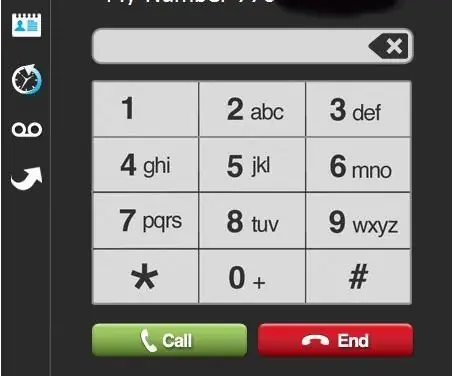
Nhận Dịch vụ Điện thoại VoIP Miễn phí ở Canada: VOIP là Giao thức Thoại qua IP hoặc Thoại qua Internet - sử dụng mạng IP như Internet để định tuyến các cuộc gọi điện thoại so với sử dụng đường dây cố định thông thường còn được gọi là POTS (Dịch vụ Điện thoại Cũ Thông thường). Thiết lập này có thể hoàn toàn miễn phí bằng cách sử dụng " phở mềm
